Motion 사용 설명서
- 환영합니다
- 새로운 기능
-
- 생성기 사용 개요
- 생성기 추가하기
-
- 이미지 생성기 개요
- 커스틱 생성기
- 셀룰러 생성기
- 체커보드 생성기
- 구름 생성기
- 색입체 생성기
- 물방울 무늬의 동심원 모양 생성기
- 동심원 모양 생성기
- 그라디언트 생성기
- 그리드 생성기
- 일본풍 패턴 생성기
- 렌즈 플레어 생성기
- 만화 선 생성기
- 막 생성기
- 노이즈 생성기
- 단색 광선 생성기
- 옵 아트 1 생성기
- 옵 아트 2 생성기
- 옵 아트 3 생성기
- 겹쳐진 원 생성기
- 방사형 막대 생성기
- 부드러운 그라디언트 생성기
- 나선형 생성기
- 나선 효과 그리기 생성기
- 나선 효과 그리기 온스크린 컨트롤 사용하기
- 별 생성기
- 스트라이프 생성기
- 햇살 생성기
- Truchet 타일 생성기
- 이색 광선 생성기
- 사용자 설정 생성기 저장하기
- 용어집
- 저작권 및 상표

Motion의 애니메이션 메뉴 제어기
인스펙터의 애니메이션 메뉴에서는 추가 키 프레임 옵션을 사용할 수 있습니다.
키 프레임을 적용할 수 있는 인스펙터의 모든 매개변수는 애니메이션 메뉴에 있으며, 이 메뉴는 단축 메뉴에 표시되는 매개변수 이름을 Control-클릭하거나 포인터를 인스펙터에서 매개변수 행의 오른쪽으로 이동한 다음 나타나는 아래쪽 화살표를 클릭하여 사용할 수 있습니다.
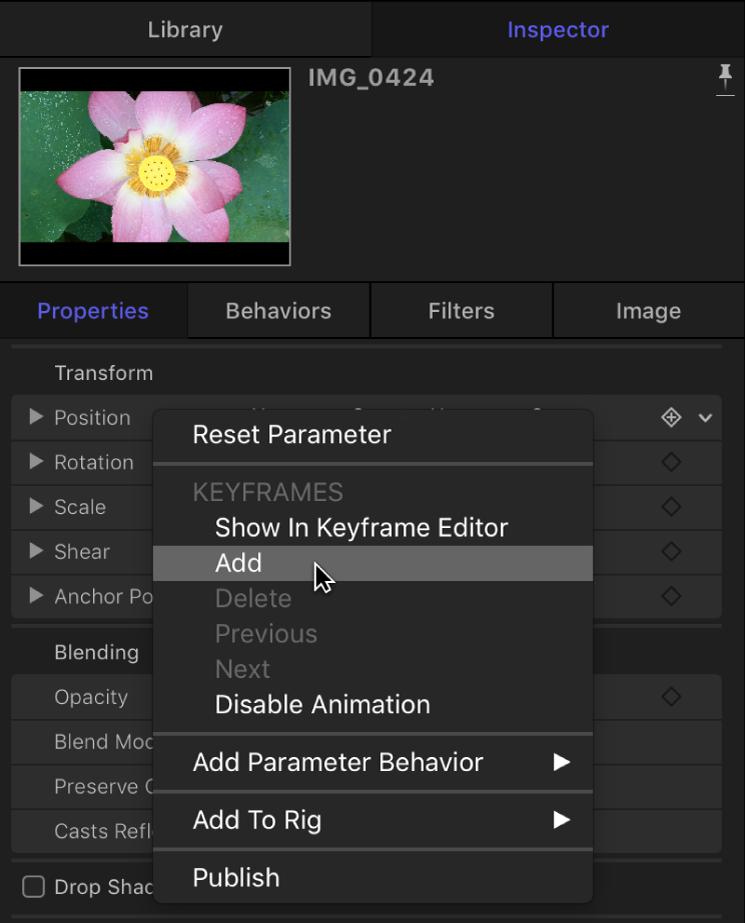
참고: 애니메이션 메뉴에서 애니메이션을 적용할 수 없는 매개변수의 경우에는 키 프레임 메뉴 항목이 비활성 상태입니다.
애니메이션 메뉴에는 다음 항목이 포함되어 있습니다.
매개변수 재설정: 이 매개변수에 대한 키 프레임 및 설정을 제거하고 매개변수를 기본값으로 재설정합니다.
키 프레임 편집기에서 보기: 키 프레임 편집기를 열고 매개변수의 키 프레임과 곡선을 표시합니다. 키 프레임 편집기 표시하기의 내용을 참조하십시오.
추가: 프로젝트의 현재 프레임에 키 프레임을 추가합니다. 재생헤드가 키 프레임이 추가된 프레임에 있는 경우, 이 메뉴 명령은 비활성 상태입니다. 인스펙터의 애니메이션 메뉴를 사용하지 않고 키 프레임을 추가하려면 Control-K를 누르십시오. 이렇게 하면 현재 프레임에서 마지막으로 수정된 대상체의 매개변수(기록 버튼의 상태에 관계없이)에 키 프레임이 추가됩니다.
삭제: 키 프레임을 삭제합니다. 삭제 옵션은 재생헤드가 키 프레임이 있는 프레임에 있는 경우에만 사용할 수 있습니다.
이전: 재생헤드를 이 매개변수에 대한 이전 키 프레임으로 이동합니다. ‘이전’ 명령은 키 프레임이 프로젝트의 앞 부분에 있는 경우에만 사용할 수 있습니다.
다음: 재생헤드를 이 매개변수에 대한 다음 키 프레임으로 이동합니다. ‘다음’ 명령은 키 프레임이 프로젝트의 뒷부분에 있는 경우에만 사용할 수 있습니다.
참고: 또한 표시 > 이동 > 이전 키 프레임(또는 Option-K 누름) 또는 표시 > 이동 > 다음 키 프레임(또는 Shift-K 누름)을 선택하면 키 프레임 간의 이동이 가능합니다.
애니메이션 활성화/비활성화: 매개변수에 대한 키 프레임을 활성화하거나 비활성화합니다. ‘애니메이션 비활성화’를 선택하면 이미 설정된 키 프레임이 가려져 매개변수가 기본값으로 복원됩니다. 키 프레임이 삭제되는 것은 아닙니다. (매개변수 행에 대시가 나타나 애니메이션이 비활성화되었음을 표시합니다.) ‘애니메이션 활성화’를 선택하면 매개변수가 마지막으로 적용된 키 프레임 상태로 돌아갑니다.
매개변수 동작 추가: 매개변수에 애니메이션을 적용하는 데 사용할 수 있는 모든 매개변수 동작의 목록이 있는 하위 메뉴를 엽니다. 매개변수 동작 추가 또는 제거하기의 내용을 참조하십시오.
리그에 추가: 매개변수를 기존 리그나 새로운 리그에 추가할 수 있습니다. 리그는 Final Cut Pro용 템플릿을 만들 때 유용합니다. 리깅 개요 및 Final Cut Pro 템플릿 개요의 내용을 참조하십시오.
발행: 템플릿을 편집 응용 프로그램용으로 생성하고 저장하는 경우에 매개변수 제어기를 Final Cut Pro로 보냅니다. ‘발행’ 명령을 사용하면 리그 제어기(위젯)를 Final Cut Pro로 보낼 수도 있습니다. ‘발행’ 명령에 관한 자세한 정보는 Motion에서 Final Cut Pro에 제어기 발행하기의 내용을 참조하십시오. 리깅에 대한 자세한 정보는 리깅 개요의 내용을 참조하십시오.